
HUIONのAndroidタブレット「Kamvas Slate 11」の実機レビューです。HUIONは「ペンタブレット(液タブ/板タブ)でおなじみ」のメーカーですが、近年はXPPenやワコムなどの競合メーカーと同様にペン入力性能が非常に高い「お絵描きタブレット」も手掛けるようになりました。
このジャンルの製品ではPCやタブレットでイラストを制作できるライターのnatsukiさんがXPPenの製品を複数回レビューしていて、本来だとこのKamvas Slate 11についてもnatsukiさんが最適任なのですが、先日この製品の大型版といえる「Kamvas Slate 13」のレビューを私が担当した流れから、今回も私がレビューすることになりました。
前回のレビューでお絵描きタブレットデビューを果たした私ですが、依然として突っ込んだ解説は難しいです。しかし、これからPCやタブレットでお絵描きデビューをしたいと考えている初心者には多少なりともお役に立てるのではないか、と思います。
なお、このレビューはメーカーからのサンプル機の提供を受け、実施しています。
・ペンタブメーカーが手掛けるお絵描きAndroidタブレット
・4,096段階の筆圧と60°の傾き検知に対応するH-Pencilが付属
・前面ガラスは紙のような質感のナノエッチング 柔光ガラス
・SoCはHelio G99、Android OSの各種操作もサクサク
ここはイマイチ
・ジッターが気になるかも
・WidevineはL3
目次
1.スペック表
| 項目 | 仕様 |
|---|---|
| OS | Android 14 |
| SoC | MediaTek Helio G99 |
| RAM | 8GB |
| ストレージ | 128GB |
| ディスプレイ | 10.95インチ IPS(1920×1200)90 Hz 99%sRGB |
| ペン | アクティブキャパシティブ 4096段階筆圧、60°傾き検知 |
| 通信 | Wi-Fi 5 、Bluetooth 5.0 |
| LTE/5G | 非対応 |
| カメラ | 前面 8MP / 背面 13MP |
| ポート類 | USB Type-C、microSDカードリーダー |
| バッテリー | 8,000mAh |
| サイズ | 256.8×168.3×7.5mm |
| 重量 | 500 g |
2. ペン技術について
HUIONはもともとペンタブレット専業メーカーなので、ペン技術は非常に高いです。スペック表に「ペン技術:アクティブキャパシティブ」となっていますが、これはHUION独自のアクティブ静電容量方式を意味し、技術的には Wacom AES(Active Electrostatic System) や Microsoft Pen Protocol(MPP 2.0) と同系統に位置づけられます。ただし、独自のプロトコルを採用しているため、AESやMPPとの互換性はありません。つまり、ワコムペンやSurfaceペンは使えません。
付属の H-Pencil は筆圧4,096段階と±60°の傾き検知に対応し、バッテリーを内蔵しています (充電式です)。
ウインタブでは以前、この製品の大型版と言えるKamvas Slate 13を実機レビューしています。その際の印象、およびWebで公開されている (私よりはペンタブレットの利用経験が豊富と思われるレビュアーの)レビュー記事などを総合すると、筆圧や傾きの検知性能は十分と言えるものの、低速ストローク時のジッターやパームリジェクションの弱さが課題である、と感じられます。
3. 外観
同梱物

Kamvas Slate 11の同梱物は一般的なAndroidタブレットよりも多いです。画像左からmicroSDスロットのイジェクトピン、その下にクイックスタートガイド (多言語で書かれており、日本語の説明もあります)、イジェクトピンの右にUSB Type-Cケーブル、ペン(H-Pencilといいます)、スペアのペン先、画像中央にペン入力時に使うグローブ、そして画像右がケースです。
なお、ACアダプター (充電器)は付属しないので、PCのUSBポートから充電するか、別途急速充電器を用意する必要があります。


H-Pencilは一般的なボールペンと似た大きさ・太さです。充電式でボタンは1つです。
ディスプレイ

ディスプレイは11インチで解像度はWUXGA (1920×1200)です。こうしてみると一般的なAndroidタブレットとあまり違いませんね。ベゼル幅は太からず、細からず、という感じです。
また、Webカメラの位置もオーソドックスに「横向きで持ったときの上部ベゼル中央」です。
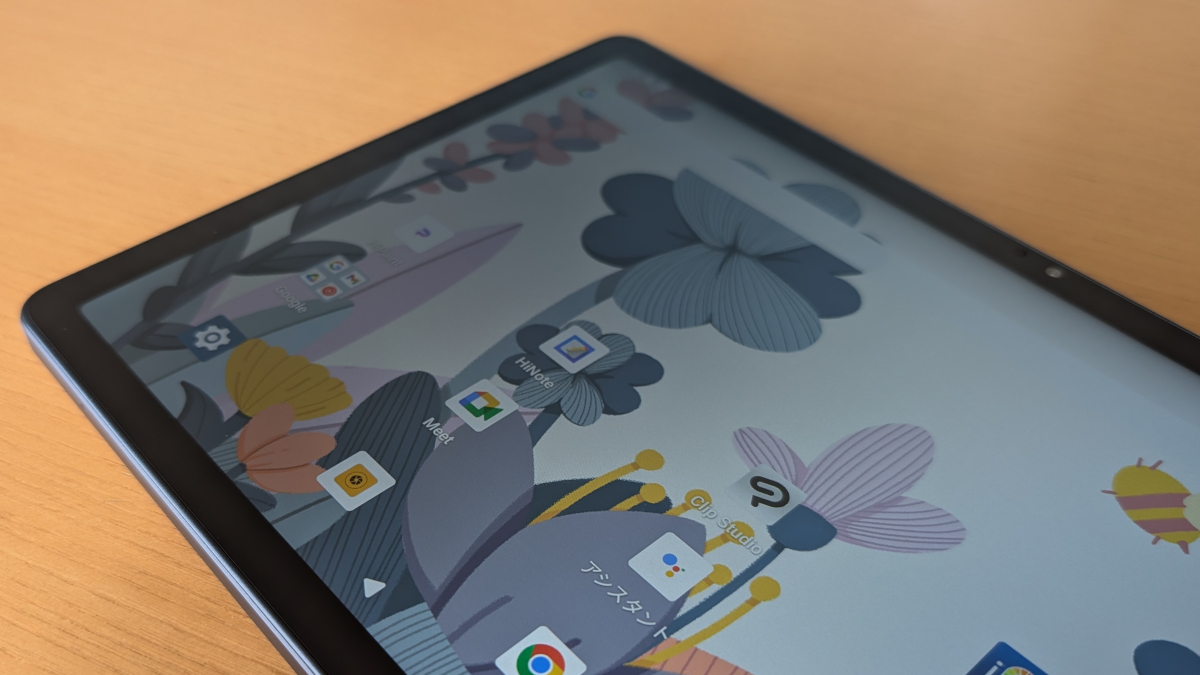
ただし、前面ガラスは一般的なAndroidタブレットとは異なります。「ナノエッチング 柔光ガラス」が使われており、見た目はPCでいう「ノングレア (非光沢)パネル」をさらに強めに処理した感じで、視野角がやや狭くなっています。また、手触りも少しざらついていて、「紙」を模した質感です。
ディスプレイの発色
スペック表に99%sRGBとある通り、発色は非常にきれいです。手持ちのPCモニター (27インチIPS液晶、99%sRGB)と同じ画像を表示させて色味を比べてみましたが、若干の相違は感じられたものの、ほぼ互角という感じでした。また、ナノエッチング柔光ガラスによって光沢が抑えられていることによる視野角の狭さもあまり気になりませんでした。角度をつけて見ると輝度が落ちて見えますが、TN液晶のように白っぽくなることはなく、「同じ発色で暗くなる」という感じです。
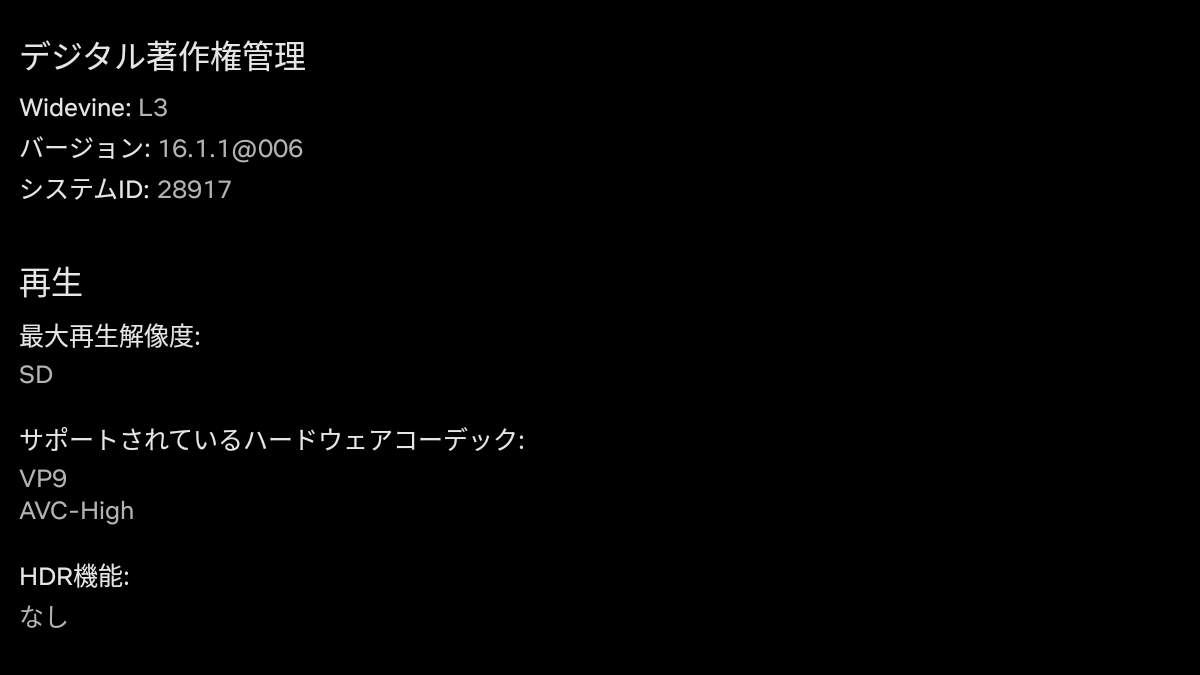
Netflixのデジタル著作権管理画面
YouTubeでの動画視聴時も画面が美しいと感じられました。ただし、Kamvas Slate 11はWidevine L3です。アプリDRM Infoで「L3」と表示され、ついでNetflixでも確認しましたがやはりL3でした。実際にNetflixやAmazonプライムビデオで動画を視聴したところ、「ちょっと粗いなあ」と感じました。
ディスプレイの品質そのものは高く評価できるだけに、WidevineがL3で動画サブスクリプションサービスではSD画質になってしまう、というのが残念ですね (YouTubeはWidevine L3でもHD以上の画質で視聴ができます)。
背面・側面

背面です。筐体は金属製で、背面カメラも「普通に」ついています。筐体色はダークグレーです。

横向きに持った際の上側面です。画像右側に電源ボタンと音量ボタンがあります。

下側面にはマイク穴があるのみで、ポートやボタンはありません。

右側面

左側面
左右の側面です。それぞれに2つずつスピーカーがあり、右側面にはUSB Type-CポートとmicroSDスロットがあります。言うまでもなく動画を視聴したりゲームをする際には理想的なスピーカー配置です。

microSDカード用のトレイです。Kamvas Slate 11はLTE/5Gには対応せず、したがってこのトレイはmicroSDカードのみを装着できます。
スピーカーの音質
評価としては「まあ合格」です。当初は「4スピーカー搭載で配置もいいので、かなりいい音が出るのでは?」と期待していましたが、実際はそこまでではありませんでした。全体的にクリアな音質ではあるものの、低音はやや弱めです。とはいえ、過度に期待しなければ十分満足できるレベルで、低価格帯タブレットよりは確実に良い音を聴かせてくれます。
ケース

Androidタブレットにケースは必須だと思っていますが、Kamvas Slate 11には非常にしっかりしたケースが付属します。ペンの収納口もありますね。


当然このケースはタブレットスタンドとしても使え、このように2段階に角度調整が可能です。ただし、本格的に力を込めて絵を描く場合、この使い方だと安定しないと思います。

このような使い方も可能です。おそらくペン入力をする際には角度・安定性から、この使い方になると思います。

レビューにあたり、メーカーさんと少しお話をしたのですが、「必ずしもペン入力に特化したタブレットだと評価していただかなくて結構、普通のAndroidタブレットとしても使ってみてください」と言われました。
確かに高いペン入力性能を備え、前面ガラスの仕様にせよケースの形状にせよ、そしてグローブが付属することからも「ペン入力を重視した」製品ではあるのですが、常に絵を描く必要はもちろんなく、この画像のように「気軽に動画視聴を楽しむ」といった使い方にも向きます。
4. システム/カメラ
システムUI
ホーム画面とアプリ一覧画面です。ホーム画面の壁紙はちょっと個性的でセンスの良さを感じますが、UIはプレーンなAndroidそのものです。また、プリインストールアプリにClip Studio PaintとIbis Paint Xが含まれているのが「らしい」ところではありますが、それ以外は「HiNote」というノートアプリと「HiPaint」という描画アプリが入っているくらいで、ほぼプレーンというか、Androidの標準アプリ、Google標準アプリのみが入っています。
設定アプリの「タブレット情報」と「ストレージ」の画面です。UIは全くと言っていいほどカスタマイズされておらず、独自機能も見当たりません。また、中国タブでは当たり前のように搭載されている「RAM拡張機能」もありません。
システムUIに関しては「ほぼ完全にプレーンなAndroid 14」と言っていいでしょう。
カメラ
HUION Kamvas Slate 11のカメラは前面 8MP / 背面 13MPと、タブレット製品としては標準的な画素数です。また、カメラアプリもごくシンプルなもので、画質の調整余地も多くはありません。ただ、RAW撮影ができる、というのは面白いですね。
以下に作例を3つ掲載します。いずれも背面カメラ13MPで撮影し、サイト掲載用に横幅を1440pxに縮小したものです。


13MPという画素数の割にキレイに撮影できたと思います。少し白飛びがありますが、タブレット製品のカメラとしては十分な画質です。

ただし、マクロ (1倍よりも低い倍率で撮影するという意味です)撮影には対応できず、ズームも最大4倍までとなります。この画像は「二郎系のラーメン店」で撮影したものですが、そもそもこの手の店でタブレットを使って写真撮影するのは (めちゃめちゃ目立つので)かなり度胸が要ります。よって、画質にこだわることもできず、サッと撮っただけですが、被写体 (小ラーメン、豚1枚、ヤサイ少なめ、アブラマシ、ニンニクマシ)にこれ以上近づくとピントが合わなくなり、これ以上離れると「店内で浮く」ので、これが限界でした。これでもまだピントが甘く、ニンニクが白飛びしてしまっています。
ということで、Kamvas Slate 11は飯テロ写真の撮影には向きません。
5. ペン入力
ペン入力について動画を作りましたので、まずはこちらをご覧ください
あらかじめお断りしておきます。私は日常的にPCやタブレットで絵を描くことをしておらず、競合製品のレビュー経験もわずかです。そのため、「自分なりの評価の落としどころ」がよくわかっておらず、私の印象と読者の印象が大きく異なる可能性があります。そのため、動画を見ていただいて、読者に評価してもらうのが適当と判断しました。
動画にある通り、「描画の遅延」「ジッター (描画の揺れ)」「パームリジェクションの効き」「ペン先のズレ」についてテストしました。使用したアプリはプリインストールされていた「HiPaint」です。以下、私の感想を書きます。
描画の遅延:
ペンを極太に設定し、高速に描画すると、どうしても描画が遅延します。Kamvas Slate 11でもこの現象を観測できますが、Helio G99という、「中の下」くらいの性能のSoCを搭載している割に遅延は小さめ、というのが私の評価です。
ジッター:
キャンバス上で斜め方向に線を引くと、線が曲がってしまいます。高級機ではこの現象は相当に抑え込まれ、低価格機では大きめとなります (まあ、当然ですよね)。Kamvas Slate 11でもジッターは発生します。また、Amazonのレビューを見ると「ジッターが大きい、ひどい」という評価が目につきますが、私の感想としては、過去の低価格帯のお絵描きタブレットと比較して、ジッターは「まだまし」です。
パームリジェクション:
グローブ無しで絵を描くと手のひらが干渉し、意図しない点や線が出てしまいます。ただし、HiPaintでのテストでは「意図せずにレイヤーが回転する」「意図せずにレイヤーが拡大・縮小する」などの重大な事象は発生しませんでした。
グローブをして絵を描くと手のひらの干渉は極小化されます (私のテスト中は一切問題が発生しませんでした)。Kamvas Slate 11には二本指グローブが付属しますので、このグローブをする前提であればパームリジェクションの効きは十分、しかし、グローブなしだとパームリジェクションの効きは弱いと評価します。
ペン先のズレ:
私はペンタブレットの高級機を使用した経験はありませんが、絵を描いていてペン先のズレによる違和感は感じられませんでした。
6. 性能テスト
Antutu Ver. 11のスコアは57万点でした。ただ、ウインタブでは直近Antutu Ver. 10でスコアを取っていたので、これだとよくわからないです。ウインタブの過去データとしてはライターのnatsukiさんがKamvas Slate 11と同じHelio G99を搭載するXPPen Magic Drawing Padで測定したものがあり、519,042点でした。これだけ見ればHelio G99搭載機としては高めのスコアになった、と言えなくもありませんが、過去データが少ないためこれ以上の論評はできません。
7. レビューまとめ
HUION Kamvas Slate 11はHUION公式サイトやAmazonなどで販売中で、10月20日現在の公式サイトでの価格は42,999円です。なお、価格については変動がありますので、購入前にご自身でご確認ください。
「普通のAndroidタブレット」として見る場合、Helio G99搭載機としてはやや価格が割高です。ディスプレイがノングレアタイプで発色も良好、4スピーカー搭載という点では購入検討の余地がありますが、そうなるとWidevineがL3というのが残念なポイントとなります。よって、ペン入力のニーズが全くない、という人にはあまりおすすめできないですね。
ペン入力性能については賛否があると思います。「4万円のお絵描きAndroidタブレットにどこまで期待するか」ということでしょう。これからPCやタブレットでイラストやマンガを描いてみたいという初心者や、絵を描くのが好きなお子さんへのプレゼントとしては十分な品質だと思います。母艦PCやその他の機材を用意する必要もなく、単体で使えるのも大きな魅力です。
8. 関連リンク
2014年にサイトを開設して以来、ノートPC、ミニPC、タブレットなどの実機レビューを中心に、これまでに1,500本以上のレビュー記事を執筆。企業ではエンドユーザーコンピューティングによる業務改善に長年取り組んできた経験を持ち、ユーザー視点からの製品評価に強みがあります。その経験を活かし、「スペックに振り回されない、実用的な製品選び」を提案しています。専門用語をなるべく使わず、「PCに詳しくない人にもわかりやすい記事」を目指しています。
▶ サイト紹介・ウインタブについて

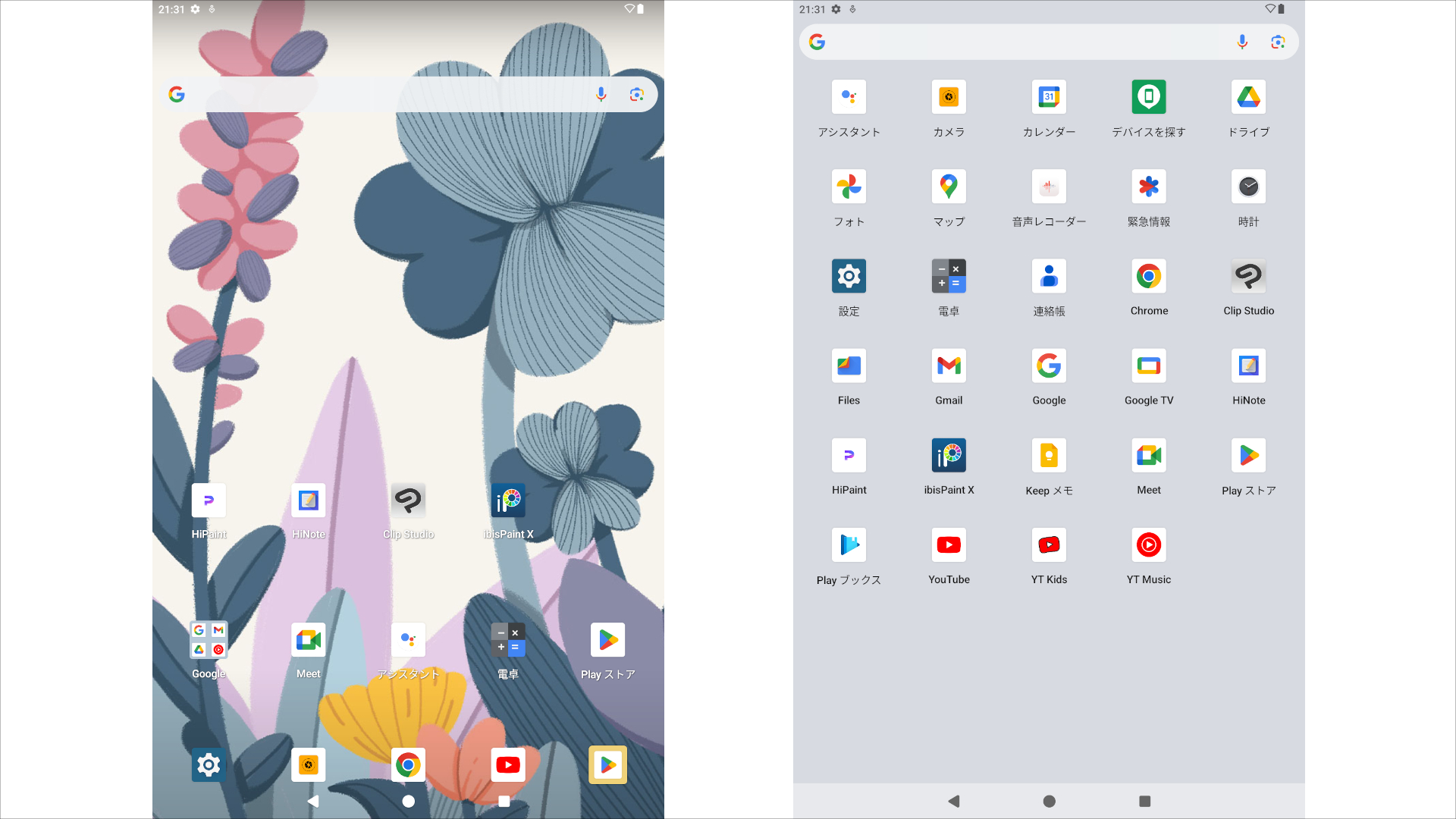
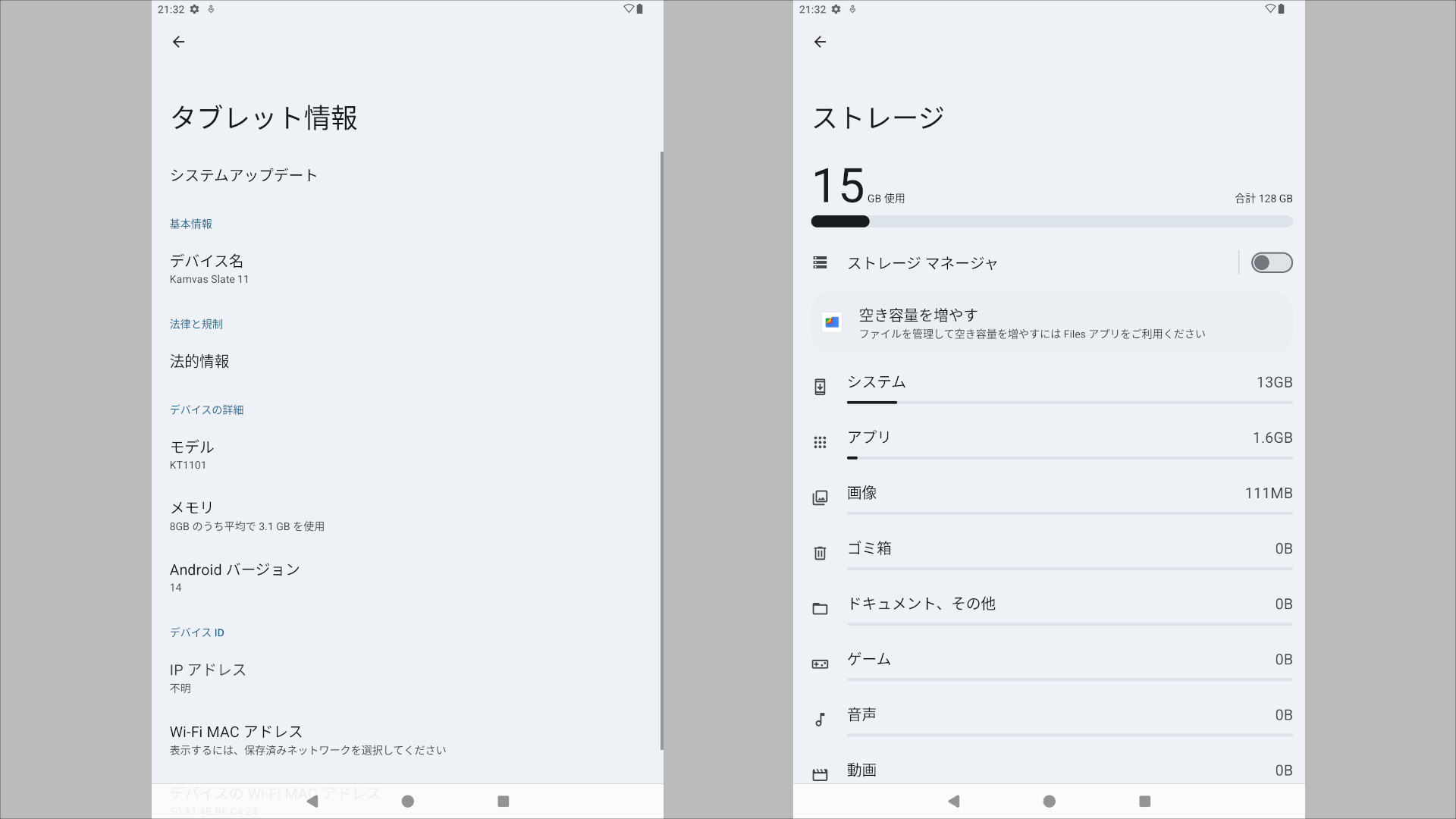
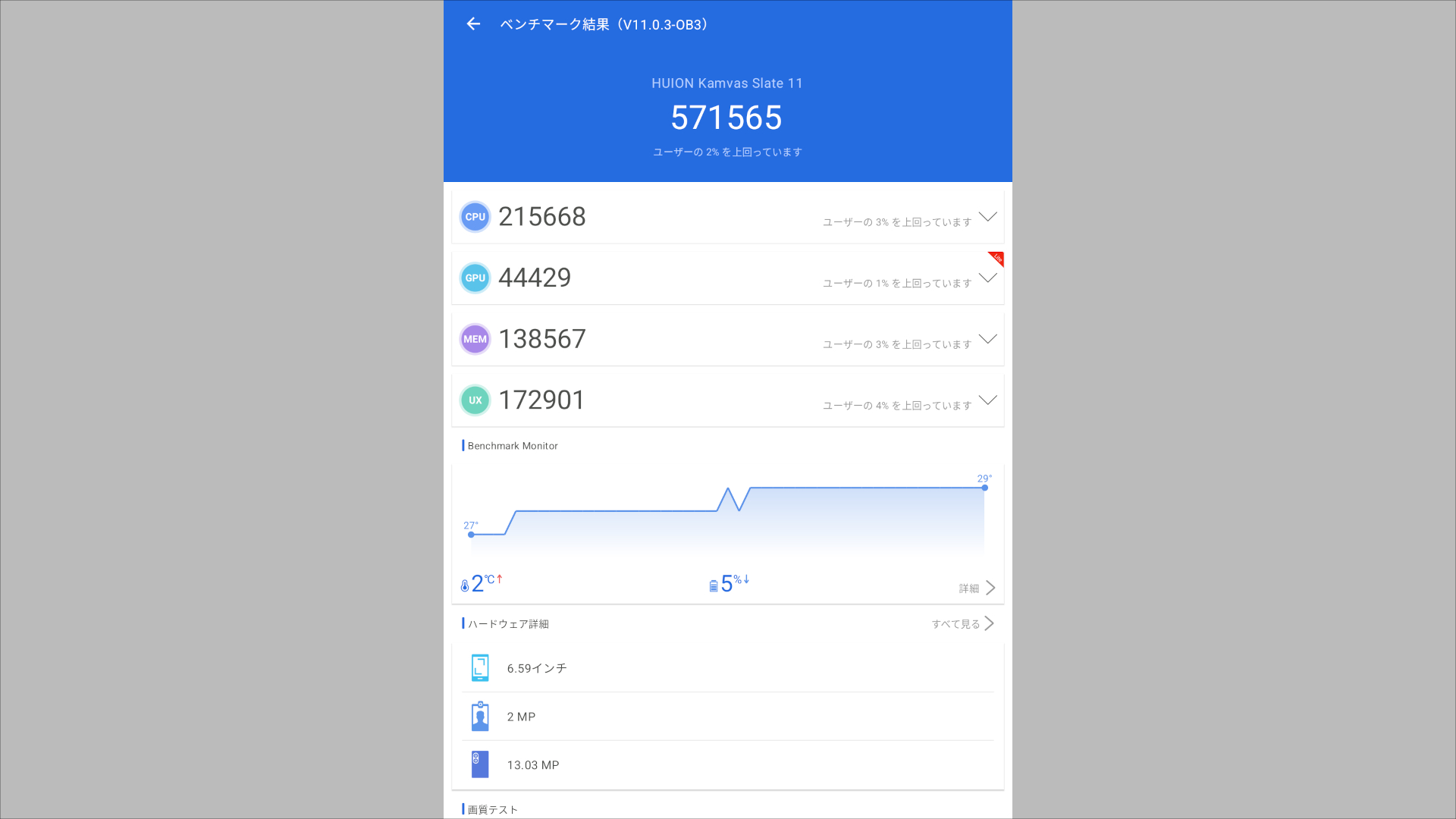



コメント